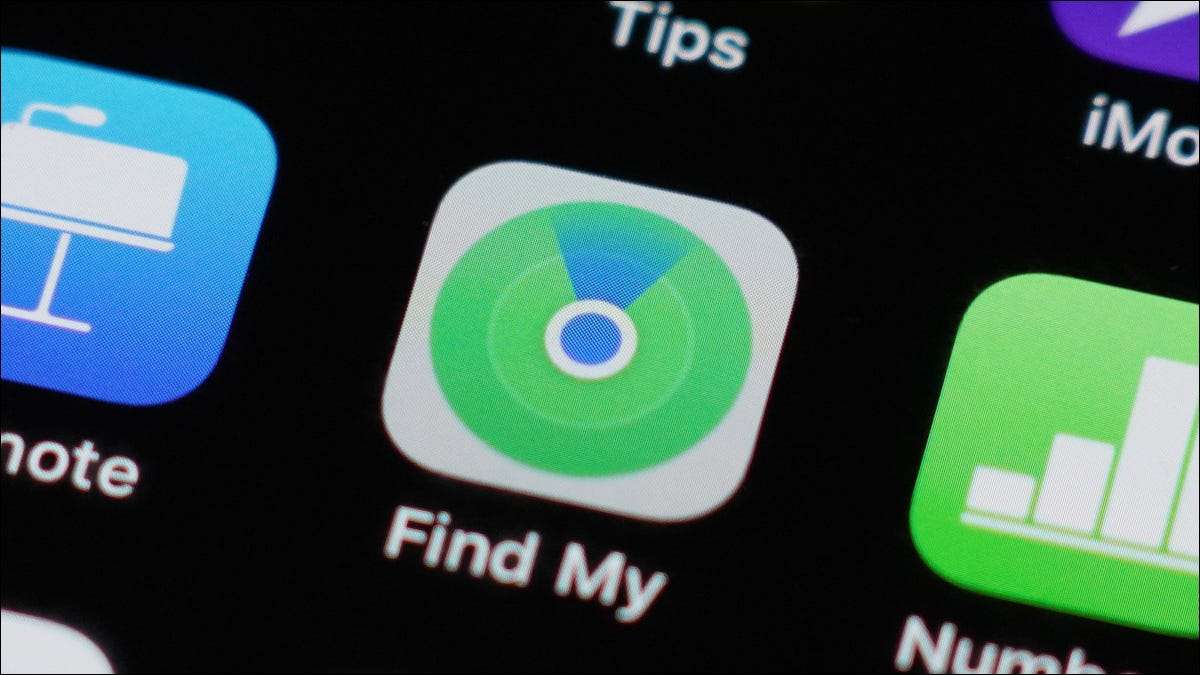
Nếu bạn bị mất hoặc thất lạc với iPhone, bạn có thể rất lo lắng, đặc biệt là nếu nó bị tắt hoặc có pin yếu. Nhưng vơi IOS 15. [số 8] , Ứng dụng Tìm của tôi đã được nâng cao để xác định vị trí một thiết bị ngay cả khi tắt nguồn.
[số 8] Kích hoạt mạng tìm của tôi
Để sử dụng phương pháp này, bạn sẽ cần phải bật Tìm mạng của tôi [số 8] . Bằng cách cho phép nó, Apple báo cáo rằng bạn có thể Xác định vị trí thiết bị sai lệch của bạn trong tối đa 24 giờ [số 8] Ngay cả khi nó đã tắt. Nếu bạn đã kích hoạt ứng dụng tìm của mình trên iPhone, bạn có thể không nhận thấy cài đặt bổ sung này. Tuy nhiên, có thể thấy mạng của tôi đã được bật theo mặc định sau khi nâng cấp lên iOS 15.
Nếu bạn có iPhone trong tay mà bạn muốn đảm bảo rằng việc tìm mạng của tôi được bật, mở cài đặt trên iPhone của bạn và nhấn vào ID Apple của bạn ở trên cùng. Chọn "Tìm" và sau đó nhấn "Tìm iPhone của tôi." Sau đó, bạn sẽ thấy tùy chọn để bật tìm mạng của mình.
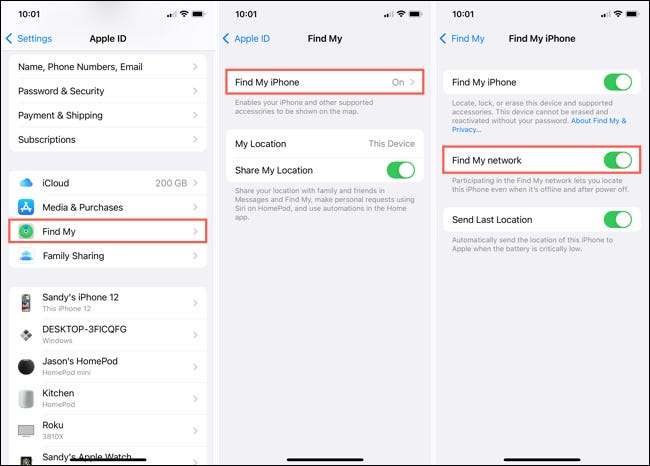
Bạn cũng sẽ nhận thấy một lần chuyển đổi để gửi vị trí cuối cùng là một tính năng hữu ích khác để bật. Điều này sẽ gửi vị trí đã biết cuối cùng của thiết bị của bạn với Apple nếu pin thấp.
Khi bạn bật tùy chọn Tìm mạng, bạn sẽ thấy một thông báo vào lần tiếp theo bạn tắt thiết bị của mình. Điều này chỉ đơn giản nhắc bạn rằng thiết bị của bạn vẫn có thể được đặt ngay cả khi tắt nguồn.
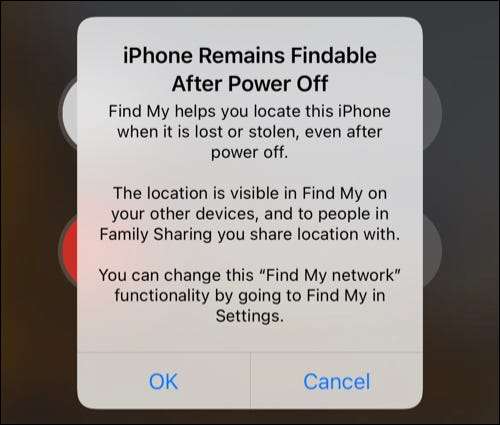
[số 8] Tìm iPhone của bạn bằng thiết bị khác
Nếu bạn tình cờ sở hữu một thiết bị di động Apple khác như iPad, bạn có thể sử dụng Tìm ứng dụng của tôi [số 8] trên đó để xác định vị trí iPhone bị mất của bạn. Hoặc nếu bạn sử dụng chia sẻ vị trí với một thành viên gia đình, họ có thể giúp xác định vị trí iPhone của bạn với việc tìm thiết bị của mình.
CÓ LIÊN QUAN: Làm thế nào để bật hoặc tắt iPad của tôi [số 8]
Trong ví dụ này, chúng tôi sẽ sử dụng iPad. Mở ứng dụng Tìm của tôi và nhấn "Thiết bị" trong hộp nhỏ ở phía dưới. Bạn sẽ thấy một danh sách các thiết bị để chọn từ các vị trí hiện tại của chúng được vẽ trên bản đồ.
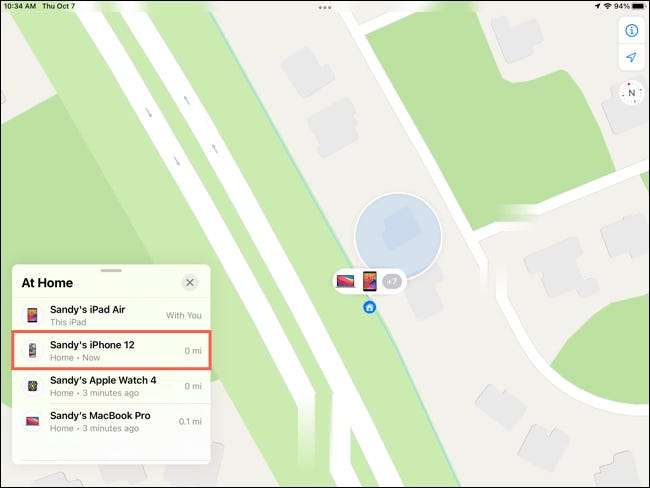
Nhấn vào iPhone của bạn trong danh sách để xem vị trí chính xác của nó. Bạn sẽ thấy địa chỉ trong hộp và biểu tượng trên bản đồ. Từ đó, bạn có thể sử dụng các tính năng bổ sung để phát âm thanh trên đó, nhận chỉ đường đến vị trí của nó hoặc đánh dấu nó như bị mất.
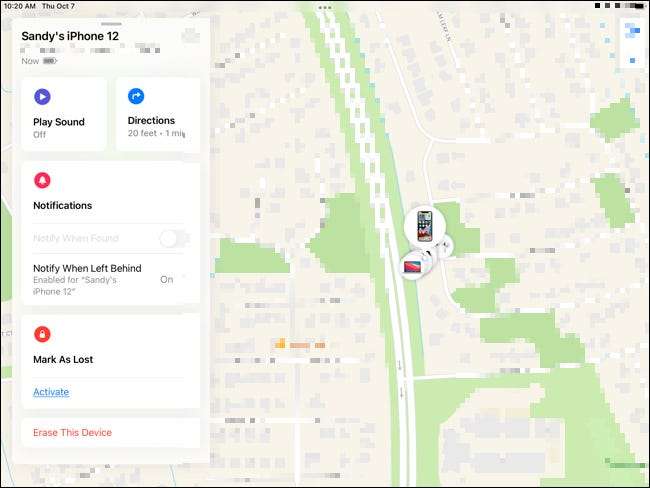
[số 8] Tìm iPhone của bạn bằng máy Mac của bạn
Ứng dụng Tìm của tôi cũng có trên MacOS, vì vậy bạn cũng có thể tìm thấy iPhone của mình nếu bạn sở hữu Mac.
Mở ứng dụng Tìm của tôi trên máy Mac của bạn và nhấp vào tab Thiết bị ở trên cùng bên trái. Bạn sẽ thấy một danh sách các thiết bị của bạn và các vị trí hiện tại của họ trên bản đồ.
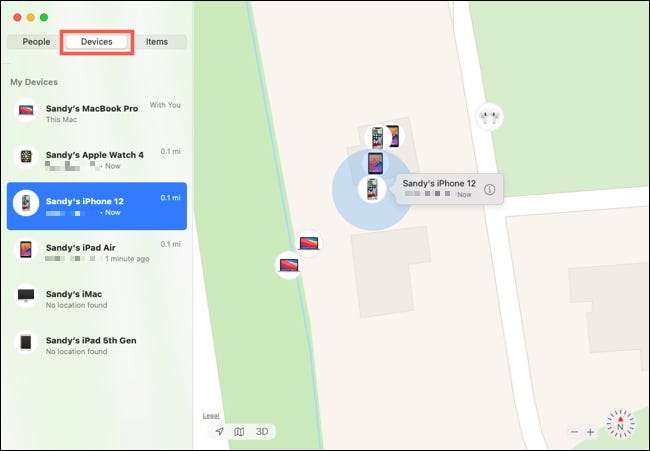
Chọn iPhone của bạn để xem vị trí của nó trên bản đồ và sau đó nhấp vào biểu tượng thông tin trên nhãn của nó. Sau đó, bạn có thể thực hiện các hành động tương tự như trên iPad. Phát âm thanh trên iPhone của bạn, nhận chỉ đường cho nó, hoặc đánh dấu nó như bị mất.
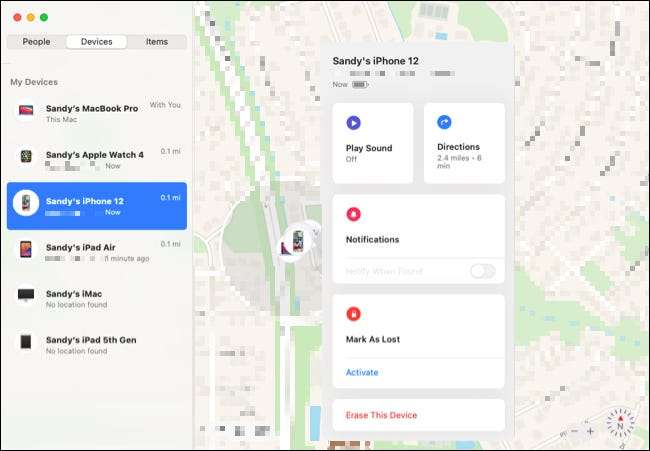
[số 8] Tìm iPhone của bạn bằng iCloud.com
Nếu bạn không có thiết bị Apple nào tiện dụng, bạn luôn có thể Sử dụng Tìm của tôi trên iCloud.com [số 8] .
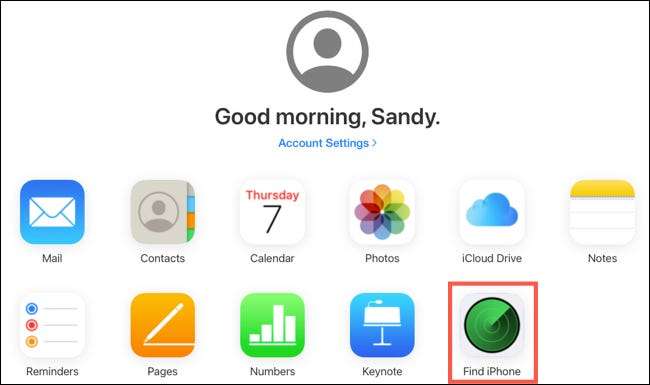
Trên màn hình Tìm của tôi, nhấp vào hộp thả xuống ở trên cùng được gắn nhãn tất cả các thiết bị và chọn iPhone của bạn từ danh sách.
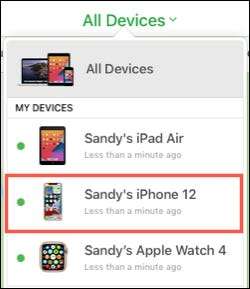
Sau đó, bạn sẽ thấy iPhone của bạn trên bản đồ. Bạn cũng có một cửa sổ nhỏ ở trên cùng, nơi bạn có thể thực hiện một hành động như phát âm thanh, đánh dấu nó như bị mất, hoặc Xóa thiết bị [số 8] .
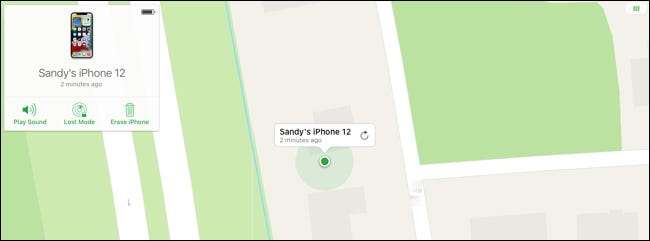
Nếu bạn tin rằng bạn chỉ cần đặt sai điện thoại của mình ở đâu đó trong nhà, bạn cũng có thể Sử dụng Siri để xác định vị trí iPhone của bạn [số 8]Nếu bạn sở hữu một homepod hoặc thiết bị Apple khác.







